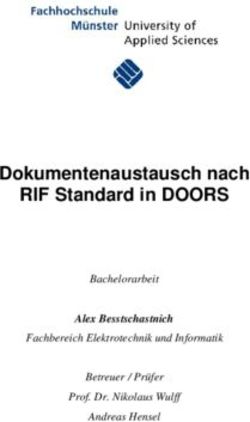INTRAHANDELS-DATEN-ERFASSUNGS-SOFTWARE VERSION 18.0 - wissen.nutzen - IDEV
←
→
Transkription von Seiteninhalten
Wenn Ihr Browser die Seite nicht korrekt rendert, bitte, lesen Sie den Inhalt der Seite unten
wissen.nutzen.
INTRAHANDELS-DATEN-ERFASSUNGS-SOFTWARE
VERSION 18.0
Statistisches Bundesamt Wiesbaden, Dezember 2017
https://www-idev.destatis.de
E-Mail: idev-intrahandel@destatis.dewissen.nutzen.
1. Das Intrahandels-Daten-Erfassungsprogramm (IDES)................................................................. 5
1.1 Allgemeine Hinweise .............................................................................................................................6
1.2 Informationen zur Installations-CD ........................................................................................................6
1.3 Neuerungen in der IDES-Version ............................................................................................................6
2. Installation der Intrahandels-Daten-Erfassungs-Software ........................................................... 7
2.1 Anforderungen an das System ...............................................................................................................7
2.2 Empfohlene Vorgehensweise.................................................................................................................7
2.3 Installation und Update .........................................................................................................................7
2.3.1 Archivierung der Meldedaten in IDES .............................................................................................................. 8
2.3.2 Sicherung der IDES-Datenbank (ab Version 2.0): ............................................................................................ 8
2.3.3 Archivierung der Stammdaten in IDES ............................................................................................................ 8
2.3.4 Der Installations- und Updateprozess verläuft wie folgt: ................................................................................. 8
2.3.5 IDES-Installation im Netzbetrieb ................................................................................................................... 10
2.3.6 Update von IDES im Netzbetrieb ................................................................................................................... 10
2.3.7 IDES- Konfigurieren unter Linux .................................................................................................................... 11
2.3.8 Installation im Silent-Mode .......................................................................................................................... 11
2.4 Das Starten der IDES-Anwendung ........................................................................................................12
2.5 Komprimierung der IDES Datenbank ....................................................................................................12
3. IDES-Hauptfenster ................................................................................................................... 13
3.1 Vorbemerkung .....................................................................................................................................13
3.2 Der Menüpunkt „Meldungen“ ..............................................................................................................13
3.3 Der Menüpunkt „Meldungsdateien“ ....................................................................................................13
3.4 Der Menüpunkt „Stammdaten“ ...........................................................................................................13
3.5 Der Menüpunkt „Extras“ ......................................................................................................................13
3.6 Der Menüpunkt „Hilfe“ ........................................................................................................................14
3.7 Die Buttons im IDES Hauptfenster........................................................................................................14
4. Das Menü „Meldungen“ .......................................................................................................... 15
4.1 Vorbemerkung .....................................................................................................................................15
4.2 Das Untermenü „Neu“ .........................................................................................................................16
4.2.1 Das Formular Intrahandelsmeldung .............................................................................................................. 16
4.2.2 Bedeutung Datenfelder „Eingang“ im Formular Intrahandelsmeldung ........................................................... 16
4.2.3 Bedeutung Datenfelder „Versendung“ im Formular Intrahandelsmeldung ..................................................... 21
4.3 Untermenü „Übersicht“ (Meldungsübersicht)......................................................................................26
4.4 Untermenü „Import“ ............................................................................................................................31
4.4.1 Import aus ASCII- oder CSV-Datei ................................................................................................................. 32
4.4.2 Import aus XML-Datei ................................................................................................................................... 33
4.4.3 Import aus INSTAT/XML ................................................................................................................................ 35
4.4.4 Import aus „Archivdatei” .............................................................................................................................. 36
4.5 Untermenü „Drucken“ .........................................................................................................................37
4.6 Untermenü „Beenden“ ........................................................................................................................37
5. Das Menü „Meldungsdateien“ ................................................................................................. 38
5.1 Vorbemerkung .....................................................................................................................................38
IDES Programmdokumentation 2wissen.nutzen.
5.2 Untermenü „Erzeugen“ ........................................................................................................................38
5.3 Untermenü „Übersicht“ der Meldungsdateien .....................................................................................40
5.4 Untermenü „Online-Versendung“ der Meldungsdatei..........................................................................42
5.4.1 Das Untermenü „Online-Versendung/direkt“ ................................................................................................ 42
5.4.2 Das Untermenü „Online-Versendung/per Browser“ ...................................................................................... 44
5.5 Untermenü „Direkt generieren“ der Meldungsdatei.............................................................................45
5.5.1 Das Untermenü „Direkt generieren aus ASCII- oder CSV-Datei“ ..................................................................... 46
5.5.2 Das Untermenü „Direkt generieren aus XML-Datei“ ....................................................................................... 46
5.6 Das Untermenü „Import aus Archivdatei“ ............................................................................................47
6. Das Menü „Stammdaten“ ........................................................................................................ 48
6.1 Vorbemerkung .....................................................................................................................................48
6.2 Untermenü „Stammdaten/Bearbeiten“ ...............................................................................................48
6.2.1 Auskunftspflichtige ...................................................................................................................................... 49
6.2.2 Drittanmelder / Mat. Nr. ............................................................................................................................... 51
6.2.3 Artikel .......................................................................................................................................................... 53
6.2.4 Kurse ........................................................................................................................................................... 55
6.2.5 Berechnungen.............................................................................................................................................. 56
6.2.6 Standardvorbelegungen ............................................................................................................................... 58
6.3 Untermenü „Stammdaten/Export“ ......................................................................................................60
6.4 Untermenü „Stammdaten/Import“ ......................................................................................................61
6.5 Untermenü „Stammdaten/Drucken“....................................................................................................62
7. Das Menü „Extras“ .................................................................................................................. 63
7.1 Vorbemerkung .....................................................................................................................................63
7.2 Untermenü „Import-/Exportfilter“ erstellen .........................................................................................63
7.2.1 Funktionalität des Dialogs „Import-/Exportfilter“ erstellen ............................................................................ 64
7.2.2 Erstellen eines neuen Import-/Exportfilters ................................................................................................... 64
7.2.3 Auswahlkriterien neuer Import-/Exportfilter .................................................................................................. 64
7.2.4 Erstellen eines neuen ASCII-Fest-Format-Filters (Offset) ................................................................................ 64
7.2.5 Erstellen eines neuen CSV-Filter (Comma Separated Values) ........................................................................ 65
7.2.6 Bereits hinterlegte Filter ............................................................................................................................... 66
7.2.7 Die Buttons im Untermenü „Import-/Exportfilter“ .......................................................................................... 67
7.3 Untermenü „Optionen“ ........................................................................................................................67
7.3.1 Untermenü „Optionen/Eingabefeld Meldungen“ .......................................................................................... 67
7.3.2 Untermenü „Optionen/Aktionen bei Programmende“ ................................................................................... 68
7.3.3 Untermenü „Optionen/HTTP-Verbindung“ .................................................................................................... 68
7.4 Untermenü „Daten“ .............................................................................................................................68
7.4.1 Untermenü „Daten/Sichern“ ........................................................................................................................ 69
7.4.2 Untermenü „Daten/Wiederherstellen“ .......................................................................................................... 69
8. Das Menü „Hilfe“ ..................................................................................................................... 70
8.1 Vorbemerkung .....................................................................................................................................70
8.2 Untermenü „Hilfethemen“ ...................................................................................................................70
8.3 Untermenü „Gegenüberstellung der Warennummern“ ........................................................................70
8.4 Untermenü „Berichtigungsformular“ ...................................................................................................70
8.5 Untermenü „Ersetzen/stornieren einer gesendeten Datei“ ..................................................................70
8.6 Untermenü „IDES-Updateversion“ .......................................................................................................71
IDES Programmdokumentation 3wissen.nutzen.
8.7 Untermenü „Kontakt“ ..........................................................................................................................71
8.8 Untermenü „Info“ ................................................................................................................................71
9. Meldebeispiel ......................................................................................................................... 72
9.1 Erforderliches Datenmaterial ...............................................................................................................72
9.2 Hinterlegung der Stammdaten .............................................................................................................72
9.3 Die Dateneingabe ................................................................................................................................73
9.4 Erstellung der Meldung........................................................................................................................74
Anhang ....................................................................................................................................... 75
A.1 Ersatzanforderungen ...........................................................................................................................75
A.2 Archivierung von Meldedateien ...........................................................................................................75
A.3 Einlesen einer archivierten Meldedatei................................................................................................75
A.4 Löschen und Ersetzen einer IDES Anmeldung über das IDEV-Melderkonto ..........................................75
A.5 Berichtigung einer IDES Anmeldung ....................................................................................................75
A.6 Das IDES-Stichwortverzeichnis (FAQ)...................................................................................................76
A ........................................................................................................................................................................... 76
B........................................................................................................................................................................... 77
C-D ....................................................................................................................................................................... 77
E-F ........................................................................................................................................................................ 80
G-H ....................................................................................................................................................................... 83
I-J .......................................................................................................................................................................... 83
K ........................................................................................................................................................................... 83
L ........................................................................................................................................................................... 84
M .......................................................................................................................................................................... 85
N-O ....................................................................................................................................................................... 86
P-Q ....................................................................................................................................................................... 86
R ........................................................................................................................................................................... 86
S ........................................................................................................................................................................... 86
T ........................................................................................................................................................................... 87
U-W ...................................................................................................................................................................... 88
X-Z ........................................................................................................................................................................ 88
A.7 IDES-CSV-Importfilter mit Mustertabelle und -CSV-Datei .....................................................................89
A.8 IDES-ASCII-Importfilter „Eingang“ .......................................................................................................91
A.9 IDES-ASCII-Importfilter „Versendung“ .................................................................................................92
A.10 Weitere Informationen/Links .............................................................................................................93
Kontakt ......................................................................................................................................................93
IDES Programmdokumentation 4wissen.nutzen.
1. Das Intrahandels-Daten-Erfassungsprogramm (IDES)
Zur erleichterten Erstellung der Daten zur Intrahandelsstatistik wurde vom Statistischen Bundesamt die Intrahandels-
Daten-Erfassungs-Software (IDES) entwickelt. Diese ermöglicht eine zeitgemäße Offline- Erfassung der Daten. Die
eingegebenen Daten können in Form von Meldedateien via Internet dem Statistischen Bundesamt übersandt werden.
Weitere Informationen zu IDEV, der Internet Datenerhebung im Verbund der statistischen Ämter des Bundes und der
Länder, finden Sie auf der IDEV-Startseite im Internet unter https://www-idev.destatis.de im Menüpunkt „Hilfe“. Dort
können sie eine allgemeine und speziell für den Intrahandel erstellte Hilfeseite aufrufen.
Die zu übermittelnden Daten können entweder manuell eingegeben oder als mit anderen Programmen generierte
Dateien in IDES importiert werden. Es stehen Importmechanismen für CSV-Dateien (Comma Separated Values), ASCII-
Fest-Format-Dateien, INSTAT/XML und DATML/RAW zur Verfügung.
IDES wurde in der Programmiersprache Java, unter Verwendung der Java-Swing-Klassen (JFC) als objektorientierte
Software entwickelt und entspricht den modernsten Standards.
Für die Installation ist ein moderner und leistungsfähiger Personal-Computer (PC) notwendig. IDES kann sowohl auf
einem „einzelnen“ PC als auch in einem Netz (LAN) installiert werden. Eine Nutzung von mehreren Arbeitsplätzen aus ist
möglich (keine gleichzeitige Nutzung). Mehr über die Anforderungen, welche IDES an Ihr System stellt, können Sie in
Kapitel 2 „Installation der Intrahandels-Daten-Erfassungs-Software“ nachlesen.
IDES ist mandantenfähig, d.h. es kann auch von Drittanmeldern (z.B. Speditionen oder Steuerbüros) zur Erstellung der
Meldungen für mehrere Auskunftspflichtige eingesetzt werden.
IDES verfügt über zahlreiche Hilfsfunktionen und Plausibilitätsprüfungen. Die von Ihnen eingegebenen oder
eingespielten Daten werden automatisch geprüft und Fehler werden angezeigt. Bei der Eingabe stehen zahlreiche
Signierschlüssel und Hilfsfunktionen zur Verfügung, welche die Meldung erleichtern.
Für Hilfestellungen beim Installieren und für weitere Fragen zum Einsatz des Programms ist beim Statistischen
Bundesamt eine Auskunftsstelle eingerichtet worden, diese ist Montag - Donnerstag von 8.00 bis 17.00 Uhr und Freitag
von 8.00 bis 15.00 Uhr unter den Telefonnummern +49 611 75 2349, 3238, 3460 erreichbar.
Das Programm ist ausführlich getestet worden. Trotzdem übernimmt das Statistische Bundesamt keinerlei
Verantwortung für das Funktionieren des Programms und schließt daher eine Haftung für jegliche Schäden aus. Sollten
Sie Fehler oder Probleme bei der Installation haben, dann melden Sie dies bitte umgehend dem Statistischen
Bundesamt.
Diese Programmdokumentation hat das Ziel, Ihnen bei der Installation und bei der Anwendung von IDES behilflich zu
sein. Das Programm wurde vom Statistischen Bundesamt in Wiesbaden speziell zum Zwecke der automatisierten
Datenübertragung im Bereich der Intrahandelsstatistik entwickelt.
IDES Programmdokumentation 5wissen.nutzen.
1.1 Allgemeine Hinweise
IDES enthält grundsätzlich alle Informationen und Schlüsselnummern, die zur Erstellung der Intrastat-Meldungen
notwendig sind. Die Warennummern für das Eingabefeld „Warennummer“ sind dem Warenverzeichnis für die
Außenhandelsstatistik zu entnehmen, welches über das Statistische Bundesamt erworben werden kann. Das
Stichwortverzeichnis aus unserer Buchausgabe hilft in vielen Fällen, die Fundstellen für eine passende Warennummer
einzugrenzen.
Die Ausführungen der vorliegenden Benutzerinformation für die IDES- Anwendung zum Erstellen der Intrastat-Meldungen
berücksichtigt den Stand der einschlägigen Rechtsvorschriften. Die Rechtsvorschriften und Beispiele für Sonderfälle
(z.B. Retouren und Gutschriften) finden Sie im Leitfaden zur Intrahandelsstatistik. Die jeweils aktuelle Fassung des
Leitfadens kann in Deutsch als PDF-Datei heruntergeladen werden. Eine englische Version dieses Leitfadens steht
ebenfalls als PDF-Datei zur Verfügung. Die aktuelle Fassung kann auch per Fax unter +49 611 75 3965 beim
Statistischen Bundesamt in Papierform angefordert werden.
1.2 Informationen zur Installations-CD
Auf der IDES Installations-CD stehen folgende Hilfsmittel und Unterlagen in verschiedenen Ordnern zur Verfügung:
Im Ordner „Hilfe“ die PDF- Dokumente
„Abgabetermine_18_19.pdf“: Abgabeterminkalender 2018 / 2019
„Gegenueberstellung_2017_2018.pdf“: Gegenüberstellung der Warennummern 2017/2018
„IDES_Dokumentation_2018.pdf“: Aktuelle IDES- Dokumentation Version 18.0
„Laenderverzeichnis_2018.pdf“: Das zum Zeitpunkt der Erstellung der CD gültige Länderverzeichnis
„IDES_Installations_Updatebeschreibung_2018.pdf“ aktuelle Installations- und Updatebeschreibung für Version 18.0
„SOVA2018.zip“ Zip-Datei mit allen Warennummern 2018 und weiteren Unterlagen
Für das Öffnen dieser Dokumente ist ein PDF-Betrachter erforderlich.
1.3 Neuerungen in der IDES-Version
• Aktualisierte Schlüsselverzeichnisse
• Ab dem Meldejahr 2017 ist bei der Versendung die freiwillige Angabe der Umsatzsteuer-Identifikationsnummer
„USt-IdNr.“ des Warenempfängers und die Angabe des ausländischen Ursprungslandes „Urspr. -land“ der Ware
möglich.
• Datenverzeichnis kann bei Installation und Update geändert werden
• Installation über Windows-Konsole
IDES Programmdokumentation 6wissen.nutzen.
2. Installation der Intrahandels-Daten-Erfassungs-Software
2.1 Anforderungen an das System
Der Rechner muss mindestens mit einem Pentium II Prozessor mit 233 MHz und einem Hauptspeicher von 64 MB
ausgestattet sein. Empfohlen sind 128 MB Hauptspeicher.
Als Betriebssystem muss Windows Vista/7/8 oder Windows 10 mit einem gängigen Internet Browser (z.B. Mozilla
Firefox, Microsoft Internet Explorer oder Microsoft Edge) zur Verfügung stehen. Die Bildschirmauflösung muss
mindestens 800x600 Pixel betragen. Das Programm wird auf der Festplatte Ihres Systems installiert. Der von der
Intrahandels-Daten-Erfassungs-Software „IDES“ in der Basisversion benötigte Speicherplatz beträgt 263 MB. Abhängig
vom aufzubereitenden und vorgehaltenen Datenvolumen vergrößert sich dieser Wert.
2.2 Empfohlene Vorgehensweise
Beim ersten Einsatz:
Eingabe der Daten des Drittanmelders.
Eingabe der Daten des/der Auskunftspflichtigen.
Prüfung, ob die Vorbelegungsmöglichkeiten „eigene Artikelbezeichnungen und/oder Standardfeldvorbelegungen“
sinnvoll eingesetzt werden können.
Ggf. Kurse hinterlegen, wenn die Rechnungen in fremder Währung fakturiert sind.
Ggf. Berechnungen hinterlegen, wenn Mengen- oder Wertangaben sich errechnen lassen
(siehe hierzu Kapitel 6 „Stammdaten“).
Beim monatlichen Erstellen der Meldedaten:
Datensätze eingeben.
Überprüfung der eingegebenen Daten anhand der Anzeigemöglichkeiten.
Ggf. Korrekturen vornehmen (siehe hierzu Kapitel 4 „Meldungen“)
Meldedatei erzeugen.
Meldedatei Online versenden.
Ggf. Ausdruck, einer Liste, der versandten Meldung für Ihre eigenen Unterlagen erstellen.
Die Archivierung einer Meldedatei empfiehlt sich nach 6 Wochen (siehe hierzu Kapitel 5 „Meldungsdateien“).
Sofern Ihre versandte Datei nicht verarbeitet werden konnte, können Sie problemlos eine Ersatzmeldung erzeugen.
Fehlerhafte Angaben, die Ihnen erst nach dem Erstellen der Meldedatei auffallen, können nicht mehr im Datenmaterial
korrigiert werden. Die vorzunehmenden Änderungen können Sie als Online-Melder nach der Anmeldung unter
https://www-idev.destatis.de im Menüpunkt „Intrahandel Berichtigung“ auf der Internetseite mit einem
Berichtigungsformular übersenden.
2.3 Installation und Update
IDES kann direkt aus dem Internet heruntergeladen werden oder falls die technischen Voraussetzungen nicht gegeben
sind über eine durch das Statistische Bundesamt gelieferte CD-ROM installiert werden. Diese CD-ROM kann unter der
Faxnummer +49 611 75 3922 angefordert werden.
IDES führt eine automatische Neuinstallation und ein Update früherer Versionen durch. Alle Stammdaten sowie
Meldedaten aus den beiden Vorjahren werden automatisch übernommen. Eine Archivierung der Stamm- und
Meldedaten wird aus Sicherheitsgründen empfohlen (siehe hierzu Kapitel 2.3.1 bis 2.3.3).
Die IDES Version 18.0 wird standardmäßig unter C:\Program Files (x86) im Ordner w3stat installiert. Das Zielverzeichnis
der Datenbank inkl. Unterordner kann ab dieser Version frei ausgewählt werden.
Wird der Installationspfad C:\Program Files (x86) geändert (z.B. bei einer Netzinstallation) oder wenn die vorherige IDES-
Version in einem anderen Verzeichnis installiert wurde, dann wird die Anwendung und die Datenbank inkl. Unterordner
in diesem Verzeichnis abgelegt.
Nachfolgend wird die Datenarchivierung und der Installations- bzw. Updatevorgang von IDES beschrieben. Wenn Sie das
Programm zum ersten Mal auf Ihrem System installieren, befolgen Sie bitte die Bildschirmanweisungen.
IDES Programmdokumentation 7wissen.nutzen.
Wichtiger Hinweis:
Beim IDES-Update werden alle in der Datenbank bereits generierten Meldedaten ab dem Berichtsjahr 2003
übernommen, ältere Meldedaten sollten vorab archiviert werden. In die jeweils aktuelle IDES-Version können nur
archivierte Meldedateien ab dem Berichtsjahr 2003 zu Prüfzwecken und erneuten Dateigenerierung (ohne Veränderung
der Meldedaten) über den Menüpunkt „Meldungsdateien/Import aus Archivdatei“ eingelesen werden. Meldedaten die
noch nicht gemeldet wurden (Status in der Meldeübersicht „ok“), sollten vor dem Update auf die neue Version mit der
Vorgängerversion generiert und gemeldet werden.
2.3.1 Archivierung der Meldedaten in IDES
Starten Sie die bereits installierte IDES-Version und wählen Sie die zu archivierenden Meldedateien im Menüpunkt
„Meldungsdateien/Übersicht“ aus und drücken Sie dann den Button „Archivieren“. Die ausgewählte Datei wird nun
archiviert. Wiederholen Sie den Vorgang mit allen Meldedateien die Sie archivieren möchten.
2.3.2 Sicherung der IDES-Datenbank (ab Version 2.0):
Starten Sie die installierte IDES-Version. Über den Menüpunkt „Extras/Daten/Sichern“ können Sie nun eine
Sicherungsdatei erzeugen und diese z.B. im Unterordner „Archiv“ im w3stat-Verzeichnis abspeichern. Die
Sicherungsdatei kann im Bedarfsfall in eine neu installierte IDES-Version über den Menüpunkt
„Extras/Daten/Wiederherstellen“ eingelesen werden.
2.3.3 Archivierung der Stammdaten in IDES
Starten Sie das IDES-Programm und wählen Sie „Stammdaten/Export“ im Menüpunkt „Stammdaten“ aus. Alle in IDES
zum derzeitigen Zeitpunkt hinterlegten Stammdaten einschließlich eventuelle angelegte Import- und Exportfilter (unter
dem Menüpunkt „Extra/Import-/Exportfilter“) werden archiviert.
Die archivierten Meldedateien und Stammdaten werden im Unterordner „Archiv“ im Verzeichnis „w3stat“ (bei einer
Standardinstallation unter „C:\PROGRAM FILES (X86)\w3stat\Archiv“) als ZIP-Datei (Stamm….zip) abgelegt und können
im Bedarfsfall wieder eingelesen werden.
2.3.4 Der Installations- und Updateprozess verläuft wie folgt:
2.3.4.1 Installation/Update aus dem Internet
1. Schritt:
Gehen Sie auf die IDEV-Hilfeseite unter https://www-idev.destatis.de/idev/doc/intra/hilfe.html.
Im Menüpunkt „7.2 Programmdownload“ kann die aktuelle IDES-Version als ZIP-Datei, die IDES-Installations- und
Updatebeschreibung sowie das IDES-Handbuch als PDF- Datei heruntergeladen werden. Speichern Sie die Zip-Datei wie
beschrieben auf der Festplatte ab und dekomprimieren Sie die Datei.
2. Schritt:
Starten der Installation /des Updates mit „Setup(.exe)“.
Durch einen Doppelklick auf die Datei „Setup(.exe)“ starten Sie das Installations- und Updateprogramm. Während der
Installation bzw. des Updates werden Sie über die einzelnen Installationsschritte informiert. Außerdem werden Sie
aufgefordert Informationen vorzugeben, wie z.B. den Namen des Verzeichnisses, in dem „IDES“ installiert werden soll
bzw. installiert wurde.
IDES Programmdokumentation 8wissen.nutzen.
3. Schritt:
Wenn die Installation /das Update erfolgreich abgeschlossen wurde, erhalten Sie einen entsprechenden Hinweis.
Während der Installation /des Updates wurden im Startmenü Einträge zum Starten der IDES-Anwendung angelegt bzw.
berichtigt. Das Programm kann nun über das Programmmenü gestartet werden.
Abbildung 1 Programmstart
Hinweis bei Neuinstallation:
Vor der ersten Dateneingabe oder Datenübernahme sind die Stammdaten für den Drittanmelder und den/die
Auskunftspflichtigen zu hinterlegen (siehe 6.2 Menü „Stammdaten/Bearbeiten“).
2.3.4.2 Installation/Update per IDES-Installations-CD-ROM
1. Schritt:
Legen Sie die IDES-Installations-CD in Ihr Laufwerk.
Der Installationsvorgang startet automatisch. Sollte dies nicht der Fall sein, starten Sie die Installation /das Update über
den Menüpunkt „Start/Ausführen“ und geben D:\w3statv17\setup ein (wenn ihr CD-ROM-Laufwerk mit D:\ bezeichnet
wird). Sie können aber auch über den Menüpunkt „Ausführen/Durchsuchen“ auf die CD zugreifen und die Installation
/das Update mit einem Doppelklick auf die Datei „Setup.exe“ starten. Das Setup- Programm wird in beiden Fällen
gestartet. Während der Installation /dem Update werden Sie über die einzelnen Schritte informiert. Außerdem werden
Sie aufgefordert Informationen vorzugeben, wie z.B. den Namen des Verzeichnisses, in dem „IDES“ installiert werden
soll bzw. installiert wurde.
2. Schritt:
Wenn die Installation /das Update erfolgreich abgeschlossen wurde, erhalten Sie einen entsprechenden Hinweis.
Während der Installation /des Updates wurden im Startmenü Einträge zum Starten der IDES-Anwendung angelegt bzw.
berichtigt. Das Programm kann nun gestartet werden.
Abbildung 1 Programmstart
Hinweise bei Neuinstallation:
• Vor der ersten Dateneingabe oder Datenübernahme sind die Stammdaten für den Drittanmelder und den/die
Auskunftspflichtigen zu hinterlegen (siehe 6.2 Menü „Stammdaten/Bearbeiten“).
• Wenn IDES als Netzversion installiert wird, muss die die IDES-Anwendung und das Datenverzeichnis in einem
Verzeichnis installiert werden.
IDES Programmdokumentation 9wissen.nutzen.
2.3.5 IDES-Installation im Netzbetrieb
Ab IDES 2.0 ist es möglich, die Benutzung der IDES-Installation eines anderen Rechners (z.B. Server-Rechner) auf einem
lokalen Rechner per Installationsprozedur zu konfigurieren. Das entsprechende Laufwerk des Server-Rechners muss
lokal verbunden werden. Im dortigen w3stat-Verzeichnis existiert ein Unterverzeichnis „klient“. Dieses enthält eine
Datei „Setup.exe“. Beim Aufruf dieses Setup vom lokalen Rechner aus wird die Java-Laufzeit-Umgebung (JRE 1.8.0_151)
auf dem lokalen Rechner installiert.
Außerdem werden unter „Start/Programme/IDES-Klient“ Verweise zum Starten der IDES-Version des Server-Rechners
eingefügt. Sie können IDES dann über diese Verweise wie gewohnt starten.
Abbildung 2 Klient-Ordner zur Netzinstallation
Hinweise:
• Das Laufwerk des Server-Rechners muss lokal immer unter dem gleichen Buchstaben verbunden werden.
• Die IDES-Anwendung und das Datenverzeichnis müssen zur Klient-Installation in einem Verzeichnis installiert
sein.
2.3.6 Update von IDES im Netzbetrieb
Das IDES-Update sollte auf dem Rechner durchgeführt werden, auf dem IDES erstmalig installiert wurde. Nach dem
Update müssen die Anwender, wie bei einer Neuinstallation, die lokale Verbindung durch den Aufruf der „Setup.exe“ im
Ordner „Klient“ im w3stat-Verzeichnis im Netz aktualisieren.
IDES Programmdokumentation 10wissen.nutzen.
2.3.7 IDES- Konfigurieren unter Linux
Da IDES ein Java-Programm ist, kann es auch auf einem Linux-Rechner mit vorhandener Java-Laufzeitumgebung
betrieben werden. Die hierfür notwendige Konfiguration auf Basis einer IDES-Installation unter Windows sollte von
einem System-Administrator durchgeführt werden.
IDES ist unter Linux wie folgt zu konfigurieren:
1. Eine Java-Laufzeitumgebung (JRE 1.8.0_151 oder höher) sollte auf dem Linux-Rechner vorhanden sein.
2. IDES wird wie im Kapitel 2 dieser Dokumentation beschrieben, auf einen parallelen Windows-Rechner installiert.
3. Nach der Installation wird das IDES-Verzeichnis gepackt (z.B. zip) und auf den Linux-Rechner verschoben.
4. Unter Linux wird das Paket (z.B. mit unzip) wieder entpackt.
5. Zum Starten von IDES sollte ein Shell-Script erstellt werden. Als Vorlage kann man hier das vorhandene Batch-Script
(w3stat.bat) verwenden. Folgendes ist hierbei zu beachten:
• Jeder Backslash (\) muss durch einen Slash (/) ersetzt werden
• Jedes Semikolon (;) muss gegen einen Doppelpunkt (:) ersetzt werden
• Es muss der Pfad auf das zu verwendende Java-Programm eingesetzt werden
• Falls eine Kopie der batch-Datei verwendet wird, muss die Datei zunächst mit dos2unix konvertiert werden
Beispiel des Start-Scriptes:
---------------------------------------------------------------------------------------------------------------
#!/bin/sh
/usr/lib/java/bin/java -Xmx128m -cp .:lib/w3stat.jar de.w3stat.MainW3stat
------------------------------------------------------------------------------------------------------
6. Innerhalb der Datei w3stat.properties muss jeder doppelte Backslash (\\) durch einen Slash (/) ersetzt werden
7. (optional) IDES erwartet für die Anzeige der PDF-Hilfeseiten einen gängigen PDF-Betrachter. Wenn dieser nicht
installiert ist, sollte ein Shell-Script mit dem Namen des Betrachters erstellt werden, das innerhalb der
Umgebungsvariablen PATH erreichbar sein sollte und den für die Anzeige zu verwendenden PDF-Betrachter aufrufen
sollte.
Für den Start des IDES-Programms wird das unter 5. erstellte Shell-Script verwendet.
2.3.8 Installation im Silent-Mode
IDES kann jetzt auch im Silent-Mode (ohne Installationsassistent) installiert werden. Dazu muss die Windows-Konsole
(als Administrator!) gestartet werden und das IDES-Installationsprogramm setup.exe mit dem Parameter /S aufgerufen
werden:
setup.exe /S
Das Programm wird anschließend unter C:\Programme\w3stat installiert. Die Datenbank und andere Daten-
Verzeichnisse werden in diesem Fall unter C:\Program Files (x86)\w3stat abgelegt. Falls IDES bereits auf dem Rechner
installiert war, wird ein Update ausgeführt. Bei der Installation kann das Datenverzeichnis über den Parameter
/DATADIR= angegeben werden. Beachten Sie bitte, dass das Installationsverzeichnis IMMER als letzter
Parameter angegeben werden muss: setup.exe /S /DATADIR=C:\IDES-Daten
Wenn IDES nicht unter C:\Programme installiert werden soll, muss das Installationsprogramm mit einem weiteren
Parameter /D= ausgeführt werden:
setup.exe /S /D=D:\IDES
In diesem Fall wird IDES vollständig im vorgegebenen Verzeichnis installiert. Beim Update wird dieser Parameter
ignoriert.
IDES Programmdokumentation 11wissen.nutzen.
2.4 Das Starten der IDES-Anwendung
Nachdem Sie die Anwendung installiert oder aktualisiert haben, können Sie das Programm wie jede
Windowsanwendung starten.
Zuerst erscheint das IDES-Hauptfenster. Das Programm lässt sich sowohl mit der Tastatur als auch mit der Maus
bedienen. Wenn Sie z.B. die Tastenkombination „Alt+M“ eingeben, gelangen Sie in das Menü „Meldungen“.
2.5 Komprimierung der IDES Datenbank
Nach der Erstellung einer Archivdatei empfiehlt sich eine Komprimierung der IDES Datenbank. Dazu wählt man vor dem
eigentlichen Programmstart im Startmenü den Punkt „IDES Datenbank komprimieren“ (siehe Abbildung 1). Die interne
Datenbank wird dadurch optimal komprimiert und nicht benutzte Speicherbereiche werden freigegeben. Nach der
erfolgreichen Komprimierung kann die Anwendung wie gewohnt gestartet werden.
Abbildung 1 Programmstart
IDES Programmdokumentation 12wissen.nutzen.
3. IDES-Hauptfenster
Abbildung 3 Hauptfenster mit Menüleiste
3.1 Vorbemerkung
In diesem Kapitel wird das „IDES-Hauptfenster“ der Anwendung behandelt. Das Fenster öffnet sich nach dem Starten
des Programms. Von diesem Hauptfenster aus können die einzelnen Untermenüs mit der Maus angeklickt und mit den
Windows-Tastenkombinationen ausgewählt werden. Von diesem Fenster aus gelangt man in die Menüpunkte
„Meldungen, Meldungsdateien, Stammdaten, Extras und Hilfe“.
3.2 Der Menüpunkt „Meldungen“
Über diesen Menüpunkt gelangt man in die eigentlichen Bearbeitungsmenüs des Programms. Man kann die Meldedaten
eingeben oder aus anderen Quellen ins Programm übernehmen. Die Meldedaten können bearbeitet und zur Kontrolle
bzw. Dokumentation ausgedruckt werden. Vom Menüpunkt „Meldungen“ gelangt man zu den Unterpunkten „Neu“,
„Übersicht“, „Import“, „Drucken“ und „Beenden“. Diese Unterpunkte werden im Kapitel 4 ausführlich beschrieben.
3.3 Der Menüpunkt „Meldungsdateien“
Unter dem Menüpunkt „Meldungsdateien“ kann man die für das Statistische Bundesamt erforderlichen Meldungs-
dateien erzeugen, ausdrucken und archivieren. Es gibt die Untermenüs „Erzeugen“, „Übersicht“, „Online-
Versendung/direkt oder per Browser“, „Direkt generieren“ und „Import aus Archivdatei“. Diese Untermenüs werden im
Kapitel 5 ausführlich beschrieben.
3.4 Der Menüpunkt „Stammdaten“
Unter diesem Menüpunkt kann man die zum Programmeinsatz zwingend erforderlichen Stammdaten des Drittanmelders
und des/der Auskunftspflichtigen hinterlegen. Darüber hinaus kann man zur Erleichterung der Dateneingabe
Umrechnungskurse, eigene Artikelbezeichnungen, Berechnungen und Standardvorbelegungen hinterlegen. Es gibt die
Untermenüs „Bearbeiten“, „Export“, „Import“ und „Drucken“. Die Untermenüs werden im Kapitel 6 ausführlich
beschrieben.
3.5 Der Menüpunkt „Extras“
Über diesen Menüpunkt gelangt man in die Untermenüs „Import-/Exportfilter“, „Optionen“ und „Daten“. Die
Unterpunkte werden im Kapitel 7 ausführlich beschrieben.
IDES Programmdokumentation 13wissen.nutzen.
3.6 Der Menüpunkt „Hilfe“
Unter dem Menüpunkt „Hilfe“ finden Sie weitergehende Informationen zur Nutzung des Programms und Antworten auf
häufig gestellte Fragen. Zurzeit stehen die Untermenüs „Hilfethemen“, „Gegenüberstellung der Warennummern“,
„Berichtigungsformular“, „Ersetzen/stornieren einer gesendeten Datei“, „IDES-Updateversion“, „Kontakt“ und „Info“
zur Verfügung. Die Unterpunkte werden im Kapitel 8 ausführlich beschrieben.
3.7 Die Buttons im IDES Hauptfenster
In die wichtigsten Menüpunkte gelangt man mit einem Klick auf die IDES-Buttons.
Abbildung 4 Buttons im Hauptfenster
Nr. Durch Anklicken des Buttons gelangt man
1 in das IDES-Eingabeformular
2 in die Meldungsübersicht
3 in ein Druckmenü
4 in das Menü „Meldungsdatei generieren“
5 in die Übersicht der Meldungsdateien
6 in das Menü „Online-Versendung/direkt“
7 in die Registerkarten der Stammdaten
8 in das Menü zum Stammdatenexport
9 in das Menü zur Bearbeitung der Filter
10 in die Dokumentation
IDES Programmdokumentation 14wissen.nutzen.
4. Das Menü „Meldungen“
4.1 Vorbemerkung
In diesem Kapitel wird das Menü „Meldungen“ IDES behandelt. In den Untermenüs können Sie neue Datensätze
eingeben, Daten aus anderen Systemen importieren und sich alle zurzeit im System vorhandenen Meldungen in einer
Übersicht anzeigen lassen. Das Menü enthält die Untermenüs „Neu“, „Übersicht“, „Import“, „Drucken“ und
„Beenden“. In diese Untermenüs gelangt man per Mausklick und über die Windows-Tastenkombinationen.
Abbildung 5 Meldungen
Die Tastenkombinationen:
Menü Taste + Buchstabe Programmfunktion
Neu Alt N Hier gelangen Sie in das Formular
„Intrahandelsmeldung“, wo die
erforderlichen Meldungen unter Nutzung
bereits hinterlegter Vorbelegungen
eingegeben werden können.
Übersicht Alt S In der Meldeübersicht werden die
Hauptmerkmale aller eingegebenen
Sätze angezeigt.
Import Alt I Über Import können Sie externe
Meldedaten und eigene
Artikelbezeichnungen über vorab definierte
Importfilter übernehmen.
Drucken Alt D Über Drucken können Sie alle
eingegebenen oder ausgewählten
Meldesätze über den Standardbrowser
drucken.
Beenden Alt B Über Beenden wird das Programm
beendet.
IDES Programmdokumentation 15wissen.nutzen.
4.2 Das Untermenü „Neu“
Über den Menüpunkt „Neu“ gelangt man in das eigentliche Formular „Intrahandelsmeldung“. In dieses Formular werden
die Meldedaten manuell oder unter Nutzung der hinterlegten Vorbelegungsdaten und Berechnungsmöglichkeiten ins
Programm eingegeben. Außerdem kann man sich bereits eingegebene oder übernommene Datensätze anzeigen lassen
und bearbeiten. Eine nochmalige Bearbeitung bereits gemeldeter Sätze ist allerdings nicht möglich, in diesem Fall ist
eine Berichtigung erforderlich (siehe Anhang A.5).
Das Formular „Intrahandelsmeldung“ wurde dem amtlichen Vordruck „N“ nachempfunden. Die einzelnen Datenfelder
können mit der Maus oder mit der Entertaste angewählt werden. In den einzelnen Feldern kann man die amtlichen
Schlüsselzahlen eintragen oder die hinterlegten Schlüsselzahlen über die Pulldownmenüs auswählen.
4.2.1 Das Formular Intrahandelsmeldung
Ein neues Formular öffnet sich standardmäßig mit dem zuletzt verwendeten Meldejahr, der Verkehrsrichtung und dem
ausgewählten Auskunftspflichtigen. Die angezeigten Angaben können geändert werden.
4.2.2 Bedeutung Datenfelder „Eingang“ im Formular Intrahandelsmeldung
Abbildung 6 Intrahandelsmeldung (Eingang)
Jahr
Anzugeben ist der Bezugszeitraum. Grundsätzlich ist das Kalenderjahr anzugeben, in dem der innergemeinschaftliche
Warenverkehr (Erwerb) stattgefunden hat.
IDES Programmdokumentation 16wissen.nutzen.
Monat
Anzugeben ist der Bezugszeitraum. Grundsätzlich ist der Kalendermonat anzugeben, in dem der innergemeinschaftliche
Warenverkehr (Erwerb) stattgefunden hat.
Positionsnummer
Die Positionsnummer wird vom Programm automatisch vergeben. Es handelt sich hierbei um einen Zähler, d.h. jede
Positionsnummer wird einmalig vergeben. Die Positionsnummer hat keinen Einfluss auf die Meldesätze und dient nur
der Identifizierung der Position im Programm.
Vorbelegungen
Hier können vorab hinterlegte Standartvorbelegungen ausgewählt und in die aktuelle Meldung übernommen werden.
Vorbelegungen können unter dem Menüpunkt „Stammdaten/Bearbeiten/Standardvorbelegungen“ im Programm
hinterlegt werden.
Alternativ dazu kann eine im Meldeformular angezeigte Meldung als Standartvorbelegung hinterlegt werden. Nach der
Eingabe eines Meldesatzes kann dieser unter „Vorbelegungen“ über den Button „Erstellen“ und der Eingabe eines
Namens in die Liste der Vorbelegungen übernommen werden. In einer weiteren Dialogbox muss dann noch der
Vorbelegungsname eingegeben werden.
Abbildung 7 Auswahl der Vorbelegungen
Auskunftspflichtiger
Anzugeben ist der Auskunftspflichtige, der die Warenbewegung zwischen Deutschland und einem anderen EU-
Mitgliedstaat veranlasst hat. Der/Die Auskunftspflichtige/n müssen vor der ersten Meldung unter dem Menüpunkt
„Stammdaten/Bearbeiten/Auskunftspflichtige“ im Programm hinterlegt werden.
gen. am (Zeitpunkt zu dem die Meldungsdatei erzeugt wurde)
Im Feld „Datei generiert am“ wird vom IDES Programm beim Erzeugen von Meldungsdateien automatisch zu jeder
Position der entsprechende Zeitpunkt (Datum und Uhrzeit) eingetragen. Alle Positionen die hiermit gekennzeichnet sind,
können nicht mehr bearbeitet werden. Bei erforderlichen Änderungen ist eine Berichtigung nötig. Beachten Sie den
Anhang A.5 „Berichtigung einer IDES-Anmeldung“.
Status
Im Feld „Status“ wird automatisch nach der ersten Speicherung der Meldestatus der aktuellen Position angezeigt.
Dieser informiert über den derzeitigen Stand der Position.
Richtung (Verkehrsrichtung)
Hier wird die der Warenbewegung zugrunde liegende Verkehrsrichtung ausgewählt.
„Eingang“ (innergemeinschaftliche Erwerbe aus EU-Mitgliedstaaten)
Art des Ges. (Art des Geschäfts)
Anzugeben ist die Art des Geschäfts gemäß der Auswahlliste. Es handelt sich hierbei um eine Angabe über bestimmte
Klauseln des Geschäftsvertrages.
IDES Programmdokumentation 17wissen.nutzen.
Vers.-Land (Versendungsland)
Anzugeben ist der EU-Mitgliedstaat, in dem die ihn verlassenden Waren Gegenstand einer Versendung mit
Bestimmungsmitgliedstaat Deutschland geworden sind. Ist dieser Versendungsmitgliedstaat nicht bekannt, so ist der
Einkaufsmitgliedstaat anzugeben. Einkaufsmitgliedstaat ist der Mitgliedstaat, in dem der Vertragspartner (Verkäufer)
ansässig ist, mit dem der Vertrag (reine Beförderungsverträge ausgenommen), der zur Lieferung der Waren nach
Deutschland führt, geschlossen wurde.
Best.-Region (Bestimmungsregion)
Anzugeben ist das Bundesland /der Bundeslandschlüssel, in dem die eingehenden Waren voraussichtlich verbleiben
sollen, d.h. verwendet, verbraucht oder bearbeitet werden. Ist der endgültige Verbleib zum Zeitpunkt der Meldung noch
nicht bekannt, ist das Bundesland anzugeben, in das die Waren (zunächst) verbracht werden. Ist die Ware für das
Ausland bestimmt, so ist die Schlüsselnummer „25“ anzugeben.
Urspr.-land (Ursprungsland)
Anzugeben ist das Land, in dem die Waren vollständig gewonnen oder hergestellt worden sind. Sind an der Herstellung
einer Ware zwei oder mehr Länder beteiligt, so ist das Ursprungsland das Land, in dem die letzte wesentliche und
wirtschaftlich gerechtfertigte Be- oder Verarbeitung stattgefunden hat, sofern diese in einem dazu eingerichteten
Unternehmen vorgenommen worden ist und zur Herstellung eines neuen Erzeugnisses geführt hat oder eine bedeutende
Herstellungsstufe darstellt.
Sollte das Ursprungsland nicht genau bekannt sein, muss das vermutliche Ursprungsland angegeben werden. Ist das
Ursprungsland nicht bekannt oder kann keine Aussage zum Ursprung getroffen werden, so ist hier ersatzweise
(nochmals) der Versendungsmitgliedstaat anzugeben.
Verkehrszweig
Anzugeben ist unter Benutzung der aufgeführten Schlüssel die Art des Verkehrszweiges entsprechend dem mutmaß-
lichen aktiven Verkehrsmittel, mit dem die Waren nach Deutschland gelangen.
Warennummer
Anzugeben ist die 8-stellige Warennummer des Warenverzeichnisses für die Außenhandelsstatistik in der für den
Bezugszeitraum gültigen Fassung.
Über den neben dem Eingabefeld befindlichen Button können die über die selbst erstellte Artikelliste hinterlegten
Warennummern mit der Warenbezeichnung übernommen werden. Die Artikel können vor der ersten Meldung unter dem
Menüpunkt „Stammdaten/Bearbeiten/Artikel“ im Programm hinterlegt werden.
Über die Zusatzfunktion „Weitere“ können Warennummern anhand der im Programm zu Hilfszwecken hinterlegten
Warennummer-Datei herausgesucht und ins Programm übernommen werden.
Mit einem Klick auf den Button kann die im PDF-Format hinterlegte Gegenüberstellung der Warennummern geöffnet
werden. Für das Öffnen dieses Dokuments ist ein PDF-Betrachter erforderlich.
Warenbezeichnung
Anzugeben ist die übliche Handelsbezeichnung der Ware, die so genau sein muss, dass die eindeutige Identifizierung
der Ware nach dem Warenverzeichnis für die Außenhandelsstatistik möglich ist. Lässt die übliche Handelsbezeichnung
nicht eindeutig erkennen, von welcher Art die Ware ist und zu welcher Warennummer des Warenverzeichnisses sie
gehört, so ist sie durch Angaben über die Art des Materials, die Art der Bearbeitung, den Verwendungszweck oder
andere, die Warenart kennzeichnende Merkmale zu ergänzen. Es kann auch die im Programm hinterlegte
Kurzbezeichnung verwendet werden.
IDES Programmdokumentation 18wissen.nutzen.
Eigenmasse
Anzugeben ist die Eigenmasse der im Feld „Warenbezeichnung“ beschriebenen Ware in vollen kg. Unter Eigenmasse
versteht man die Masse der Ware ohne alle Umschließungen. Die Angaben sind auf volle kg auf- oder abzurunden. Wird
auf „0“ abgerundet ist „0“ einzugeben. Die Angabe der Eigenmasse ist ab dem Bezugszeitraum Januar 2010 nicht
erforderlich, wenn gemäß Warenverzeichnis für die Außenhandelsstatistik bei der verwendeten Warennummer eine
„Besondere Maßeinheit“ anzugeben ist. Weitere Informationen finden Sie im Leitfaden zur Intrahandelsstatistik. Über
den hinter dem Eingabefeld befindlichen Button kann man eine Formel zur Berechnung der „Eigenmasse“ auswählen.
Die Berechnungsformeln können unter dem Menüpunkt „Stammdaten/Bearbeiten/Berechnungen“ im Programm
hinterlegt werden.
Bes. Maßeinheit (Besondere Maßeinheit)
Anzugeben ist die Menge in der „Besonderen Maßeinheit“, wenn im Warenverzeichnis eine Maßeinheit gefordert wird
(z.B. Liter, Stück). Im Programm wird dies automatisch neben dem Merkmal „Einheit“ angezeigt. Die Angaben sind auf
die volle Maßeinheit auf- oder abzurunden. Wird auf „0“ abgerundet ist „0“ einzugeben.
Einheit
Falls bei einer Warennummer eine „Besondere Maßeinheit“ erforderlich ist, wird die Kennung für die erforderliche
Maßeinheit nach Eingabe der Warennummer, automatisch neben „Einheit“ angezeigt. Wenn eine Einheit (z.B. Liter,
Stück) angezeigt wird, muss im Feld „Bes. Maßeinheit“ die Menge (nur ein Zahlenwert keine Bezeichnung z.B. bei „50
Stück“ ist „50“ anzugeben) angegeben werden.
Die im Feld „Einheit“ angezeigten Abkürzungen der Maßeinheiten in der Außenhandelsstatistik werden im Vorwort des
aktuellen Warenverzeichnis im Menüpunkt „Abkürzungen“ erläutert. Für diesbezügliche Fragen wenden Sie sich bitte an
den zuständigen Fachbereich Telefon: +49 611 75 2863 oder E-Mail: warenverzeichnis@destatis.de.
Über den hinter dem Eingabefeld befindlichen Button kann man eine Formel zur Berechnung der
„Besonderen Maßeinheit“ auswählen. Die Berechnungsformeln können unter dem Menüpunkt
„Stammdaten/Bearbeiten/Berechnungen“ im Programm hinterlegt werden.
Meldewährung
Ab Berichtsjahr 2002 wird nur „Euro“ angezeigt, eine Auswahl ist nicht möglich.
Kurs
Im Dialog „Kurs“ ist es möglich, den Rechnungsbetrag oder den Statistischen Wert in einer Fremdwährung einzugeben.
Der eingegebene Wert wird dann in die vorher festgelegte Meldewährung umgerechnet und als Rechnungsbetrag bzw.
Stat. Wert übernommen.
Standardmäßig sind einige Währungen als Muster bereits im Programm hinterlegt. Weitere Kurse zur Umrechnung
können unter dem Menüpunkt „Stammdaten/Bearbeiten/Kurse“ im Programm hinterlegt werden.
Rechnungsbetrag
Als Rechnungsbetrag ist für die angemeldete Ware das in Rechnung gestellte Entgelt, d.h. die umsatzsteuerrechtliche
Bemessungsgrundlage, anzugeben. Weitere Informationen finden Sie im Leitfaden zur Intrahandelsstatistik im Kapitel
5.2 Feld 18.
Der Rechnungsbetrag kann über den Button „Kurs“ auch in der Fremdwährung angegeben werden und über den
hinterlegten Umrechnungskurs ins Programm übernommen werden (siehe 6.2.4 Stammdaten/Kurse).
Statistischer Wert
Dieses Feld muss grundsätzlich nicht ausgefüllt werden, wenn es sich bei der Warentransaktion um einen Kauf (Art des
Geschäfts 11) oder ein Kommissions- bzw. Konsignationsgeschäft (Art des Geschäfts 12) handelt und der Gesamtwert
der entsprechenden Eingänge im Vorjahr bzw. laufenden Jahr einen festgesetzten Wert nicht überstiegen hat. Weitere
Informationen finden Sie im Leitfaden zur Intrahandelsstatistik im Kapitel 5.2 Feld 19.
IDES Programmdokumentation 19Sie können auch lesen